Kadang-kadang kita akan menemukan program yang berhenti merespons di Windows karena beberapa alasan seperti kesalahan konfigurasi, konflik antara aplikasi yang mencoba melakukan hal yang sama atau bug pada perangkat lunak itu sendiri. Pada sistem operasi Windows yang lebih baru seperti Windows 7, Anda dapat mengklik tombol X yang terletak di kanan atas bahkan ketika sebuah program telah hang dan Windows akan memberi tahu Anda bahwa program tersebut tidak merespons dan Anda memiliki pilihan untuk menutup dengan paksa program atau menunggu untuk merespons.

Namun, terkadang permainan layar penuh dapat memblokir hotkey standar di Windows seperti Alt + Tab, Win + Tab, Win key, Ctrl + Escape atau Ctrl + Shift + Esc sebagai cara untuk menghentikan Anda dari kembali ke desktop Windows saat game sedang berjalan untuk mencegah kecurangan atau peretasan game. Ini bisa menjadi masalah ketika permainan layar penuh hang dan satu-satunya cara bagi Anda untuk memulihkan adalah dengan menekan tombol Reset di komputer Anda untuk memaksa reboot dingin.
Di sini kita memiliki 6 alat gratis berbeda yang dapat mematikan proses foreground dengan menekan tombol hotkey. 1. SuperF4
Jika Anda tidak tahu, hotkey standar untuk menutup program di Windows adalah Alt + F4. SuperF4 sangat berbeda dari perintah Alt + F4 standar di Windows karena SuperF4 memaksa program untuk menutup daripada hanya meminta dengan baik karena beberapa program yang digantung dapat menolak untuk berhenti.
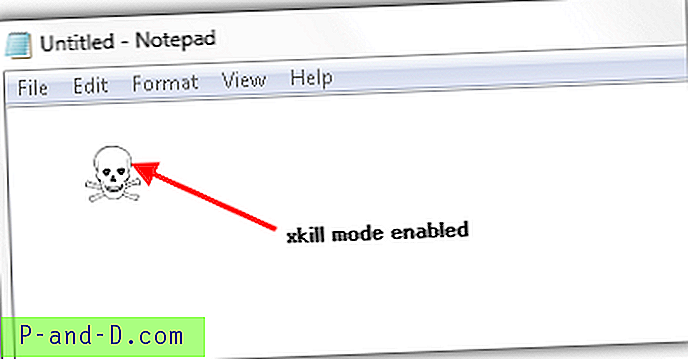
Ada dua cara untuk mematikan program menggunakan SuperF4. Setelah berjalan di area notifikasi, menekan Ctrl + Alt + F4 akan langsung menghentikan program latar depan. Metode lain disebut xkill yang dapat diaktifkan dengan menekan Win + F4 di mana ikon tengkorak sementara akan menggantikan kursor mouse dan mengklik pada sembarang jendela akan membunuhnya. Untuk keluar dari mode xkill, cukup tekan tombol escape atau klik kanan tombol mouse.
Unduh SuperF4
2. Windows xKill
Windows xKill mirip dengan yang ditemukan di sistem operasi Linux. Program ini portabel tanpa ketergantungan apa pun dan beratnya hanya 22KB. Ketika Windows xKill sedang berjalan, tekan Ctrl + Alt + Backspace dan ikon tengkorak dengan tulang akan dilampirkan ke kursor mouse.
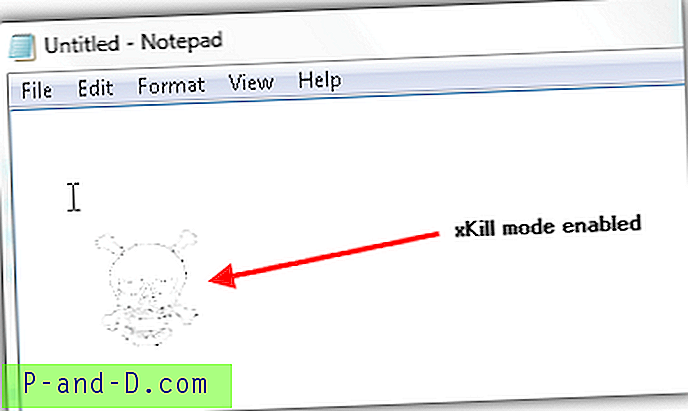
Mengklik pada jendela apa saja seperti yang dibekukan akan menghentikannya. Untuk keluar dari mode xKill, tekan tombol Escape. Hati-hati dengan opsi yang menonaktifkan ikon baki yang akan Anda lihat ketika mengklik kanan ikon baki karena setelah disembunyikan, tidak ada cara untuk menutup program kecuali dihentikan dari Windows Task Manager.
Unduh Windows xKill
3. ProcessKO
ProcessKO adalah program gratis yang dapat menghentikan proses dengan hotkey dan dilengkapi dengan fitur tambahan. Tombol pintas untuk membunuh jendela latar depan tidak diaktifkan secara default dan Anda dapat mengaktifkannya dengan mengklik ikon tanda tanya yang terletak di kanan atas program, pergi ke Bunuh Hotkey dan pilih "Gunakan [Ctrl + Alt + F4] untuk membunuh jendela latar depan ”. Sekarang setiap kali ProcessKO berjalan, menekan tombol pintas Ctrl + Alt + F4 akan langsung menghentikan jendela yang aktif.
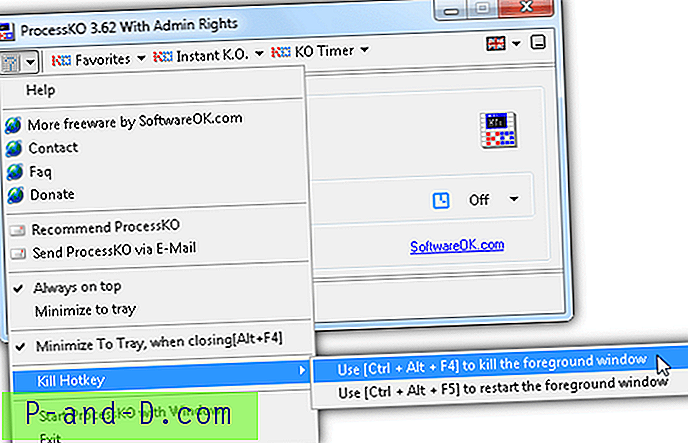
Fitur tambahan seperti menambahkan proses ke daftar favorit memungkinkan Anda untuk dengan mudah membunuh, menjalankan atau memulai kembali proses. KO Timer adalah fitur unik yang secara otomatis membunuh proses sesuai dengan interval yang dipilih.
Unduh ProcessKO
4. ShutApp
ShutApp adalah satu lagi aplikasi proses pembunuhan sederhana yang tidak datang dengan antarmuka pengguna grafis. ShutApp berjalan segera setelah instalasi dan secara otomatis melalui entri startup registri pengguna saat ini setiap kali Windows di-boot. Untuk mematikan suatu proses, cukup tekan tombol Ctrl + Alt + End yang dikodekan secara bersamaan dan sebuah popup akan muncul yang memungkinkan Anda untuk memilih proses yang ingin Anda akhiri. Terakhir, tekan Ctrl + Alt + End hotkey lagi untuk mematikan program yang dipilih.
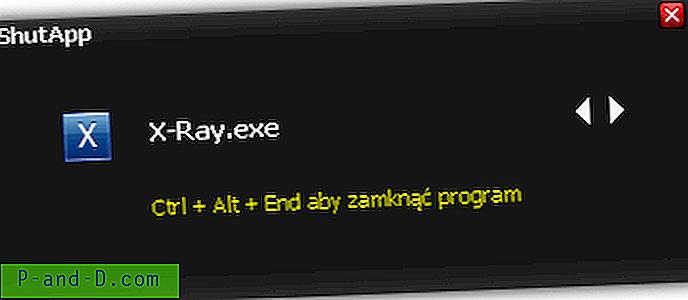
Selain membunuh proses, ShutApp juga dapat menjalankan program terbatas dengan menekan tombol Caps Lock dua kali, ketik nama proses dan tekan Enter. Setelah pengujian, kami menemukan bahwa perintah Run (Win + R) jauh lebih dapat diandalkan daripada yang ada di ShutApp karena ShutApp gagal menjalankan beberapa program seperti regedit, kalkulator, wordpad, hanya untuk beberapa nama.
Unduh ShutApp
5. WiXkill
Tidak seperti sebagian besar aplikasi yang disebutkan dalam artikel ini yang harus aktif di latar belakang untuk memantau hotkey yang ditekan untuk membunuh jendela latar depan, fungsi kill WiXkill dapat dihidupkan dengan menekan Ctrl + Alt + X bahkan jika proses WiXkill tidak berjalan. Keuntungan dalam mode WiXkill kill adalah membuatnya sangat terlihat di jendela apa yang ingin Anda akhiri dengan menyorot batas yang ditargetkan dalam warna merah dan juga menampilkan nama proses di tengah untuk menghindari terminasi jendela yang salah secara tidak disengaja.
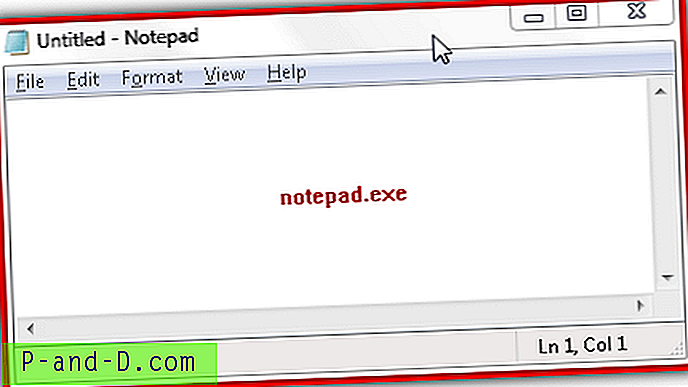
Selain mode xkill, WiXkill juga dilengkapi dengan fitur menarik seperti menyembunyikan program sehingga tidak terlihat, menawarkan 3 perintah berbeda untuk menghentikan proses baik dengan Tutup, Keluar atau Bunuh dan daftar proses yang menunjukkan semua proses yang berjalan.
Unduh WiXkill
6. Script AutoHotkey
Kami menemukan skrip AutoHotkey kecil yang ditulis oleh John Lennon di mana ia dapat membunuh proses saat ini ketika berjalan di latar belakang dengan menekan Ctrl + Alt + F4. Pada dasarnya ia menggunakan built-in taskkill.exe yang ditemukan di folder C: \ Windows \ System32 \ untuk secara paksa menghentikan proses menggunakan parameter / F.
^! F4 ::
WinGet, active_id, PID, A
jalankan, taskkill / PID% active_id% / F,, Sembunyikan
kembali
Karena tidak ada konverter online untuk skrip AutoHotkey, kami telah menyusun dan memberikan tautan unduhan untuk kenyamanan Anda.
Unduh Script Kill Autohotkey Terkompilasi





